
Innehållsförteckning:
- Författare John Day [email protected].
- Public 2024-01-30 12:45.
- Senast ändrad 2025-01-23 15:11.

Väderstation
Detta system är en billig väderstation som använder Raspberry 3 och Texas Instruments Sensor Tag CC2650 för att jämföra utomhusväder med interna förhållanden. Med hjälp av Node Red och Freeboard kan en instrumentpanel skapas för att visualisera data. Bra för gröna hus. vildkattskydd, hundskydd, lador eller till och med bikupor.
Steg 1: Konfigurera hårdvara

Konfigurera hårdvara
Väderstationer kan kosta hundratals dollar så jag byggde en väderstation och infraröd kamera för en bråkdel av kostnaden.
Sensorer
Jag kommer att använda Texas Instrument Simple Link Sensor Tag som stöder Bluetooth Smart, 6LoWPAN och ZigBee. Tio sensorer packade på en enhet!
Detta är en cool enhet och innehåller 10 inbyggda sensorer. Installationen är enkel. Du drar i plastfliken för att aktivera sensorerna och ladda ner antingen gratis Android- eller iPhone -appen för att visualisera data.. Taggen har ett batteritid på ett år. Om du laddar ner appen kan du visualisera data från sensortaggen på några minuter.
Raspberry Pi 3
Det finns en ny bild från Raspberry Pi som finns på denna sida. Om du redan har Jessie installerat kan du uppdatera bilden med hjälp av följande kommandon:
sudo apt-get uppdatering
sudo apt-get dist-upgrade
sudo apt-get install raspi-gpio
Om du är en ny användare och det här är första gången du konfigurerar Raspberry Pi behöver du ett par program som är gratis att ladda ner.
Jag har en Windows 10 acer Laptop och använder SD -formateraren som rekommenderas av Raspberry Pi Foundation. Detta finns på denna länk. När du sätter i ditt SD -kort och kör programmet för att formatera kortet. Nästa verktyg är att skriva den nedladdade bilden till SD -kortet. Detta finns på denna länk.
Sammanfattningsvis laddar du ner bilden från Raspberry Pi -webbplatsen till din dator, formaterar SD -kortet och skriver bilden till kortet. När du är klar kan du mata ut SD -kortet och placera mikrokortet i Raspberry Pi.
Den enda dongeln jag behöver är för mitt trådlösa tangentbord och mus. Jag har en RCA -TV som bildskärm och en HDMI -kabel ansluten till PI. Men jag använder också en terminal på en bärbar dator för att programmera. Jag använder Putty och du kan ladda ner programmet gratis här.
Steg 2: Konfigurera IBM BlueMix och ansluta Pi och Sensor Tag

För detta steg har jag skapat ett PDF -dokument med alla skärmdumpar.
Steg 3: Konfigurera Node Red och DashBoard

Node Red är ett fantastiskt verktyg som låter dig programmera din applikation med hjälp av en pall och noder. Jag byggde en väderstation som jämför väderförhållandena inne och ute. Det finns nästan oändliga variationer av vad du kanske vill mäta. När du öppnar appen för första gången i Node Red finns det fördefinierade noder. Den nya versionen gör det enkelt att lägga till ytterligare noder. I min konstruktion behövde jag OpenWeatherMap för nuvarande yttre förhållanden. Jag installerade också Dweetio för lagring och Freeboard för att bygga DashBoard. IBM -noden finns redan i pallen. I skärmens övre högra hörn finns en distributionsknapp. Detta blir rött om du gör någon ändring av din. Debug -noden är viktig. Det låter dig se utdata och kommer att ge eventuella felmeddelanden.
Skönheten och enkelheten i att skicka dina data till IBM Cloud är möjligheten att hämta data i alla fall i världen. Så om jag placerar Sensor Tag och Raspberry Pi i ett djurhölje kan jag övervaka temperatur, luftfuktighet och lux (ljusstyrka) och bli varnad om det finns ett problem. Jag kan få ett e -postmeddelande skickat till min smarttelefon om villkoren uppfyller en tröskel som är potentiellt farlig.
Jag har bifogat en PDF -fil för en enkel installation av en instrumentpanel.
Rekommenderad:
'Weasley' Location Clock med 4 händer: 11 steg (med bilder)

"Weasley" Location Clock With 4 Hands: Så, med en Raspberry Pi som hade sparkat runt ett tag, ville jag hitta ett trevligt projekt som skulle tillåta mig att utnyttja det på bästa sätt. Jag stötte på denna fantastiska instruerbara Build Your Own Weasley Location Clock av ppeters0502 och tänkte att
LED -moln med Fadecandy, PI och LED -remsor: 4 steg (med bilder)

LED -moln med hjälp av Fadecandy, PI och LED -remsor: Jag har gjort några LED -moln för att skapa en eterisk atmosfär i mitt hus. Dessa skulle ursprungligen användas för en festival som har avbrutits på grund av den pågående pandemin. Jag har använt ett blekt godischip för att uppnå smidiga animationer och jag har
Molnigt moln läker dig (hinder för att undvika robot med insamlingsfunktion): 8 steg

Molnigt moln läker dig (hinder för att undvika robot med insamlingsfunktion): En värdelös maskin - Arduino Robot
Bygg en intern IoT luftkvalitetssensor Inget moln krävs: 10 steg

Bygg en intern IoT luftkvalitetssensor Inget moln krävs: Kvaliteten på inomhus- eller utomhusluften beror på många föroreningskällor och även av vädret.Denna enhet fångar några vanliga och några av de mest intressanta parametrarna med hjälp av 2 sensorchips. Temperatur Fuktighet Tryck Organisk gas Mikro
Artificiellt moln: 3 steg
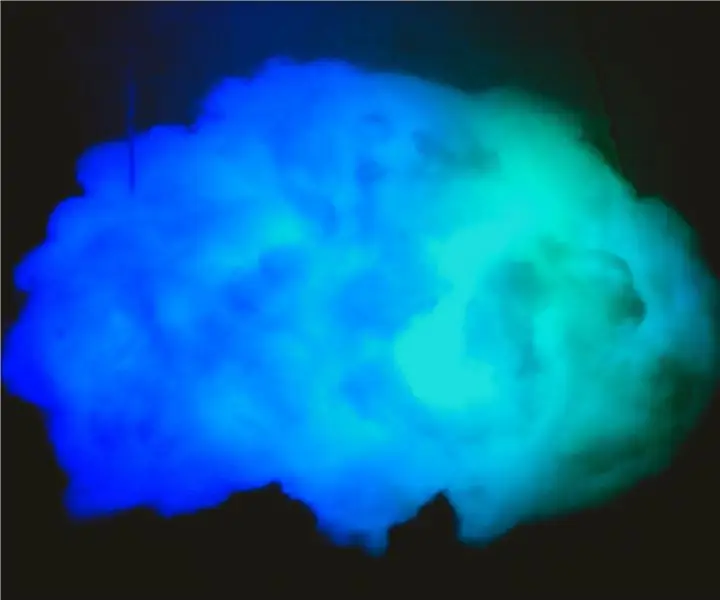
Artificiellt moln: Hej alla, idag ska jag göra ett regnbågsfärgat konstgjort moln
